Balso atmintinė yra skaitmeninis garso įrašas mobiliuosiuose įrenginiuose. Balso atmintinė leidžia vartotojams įrašyti žodinius dialogus, paskaitas ar interviu. Balso atmintinės dokumentuoja susitikimus, kuria balso priminimus ir fiksuoja idėjas. Vartotojai išsaugo, dalijasi ir konvertuoja garso formatą, kad atitiktų jų poreikius ir norus.
MP3 failai yra suderinami su įvairiais įrenginiais ir programine įranga. Žmonės paprastai naudoja MP3 formatą klausydamiesi muzikos, tinklalaidžių ir garsinių knygų. Išmanieji telefonai, kompiuteriai ir MP3 grotuvai atkuria MP3 formatą.
Transkriptor yra neįkainojama priemonė šiame kontekste, supaprastinanti konvertavimo procesą iš balso atmintinių į tekstą, o tada į MP3 formatą, žymiai padidindama tyrimų produktyvumą , leisdama tyrėjams lengvai transkribuoti ir tvarkyti savo garso duomenis. Tai automatizuoja transkripciją, todėl vartotojams paprasčiau konvertuoti savo įrašus į redaguojamą, bendrinamą tekstą prieš užbaigiant juos visuotinai suderinamu MP3 formatu.
Toliau pateikiami 4 būdai, kaip konvertuoti balso atmintinę į MP3 .
- Naudojimas iOS Apple Music App: Metodas apima Apple Music programos naudojimą iOS įrenginyje Pirmiausia turite išsaugoti savo balso atmintinę.
- Naudojant nemokamą garso keitiklio programą mobiliesiems: Programos leidžia vartotojams importuoti balso atmintines ir konvertuoti jas į MP3 formatą tiesiai savo mobiliajame įrenginyje.
- Naudojant darbalaukio programinės įrangos garso keitiklį: Metodas dažnai teikiamas pirmenybė dėl aukštesnės konversijos kokybės ir papildomų funkcijų.
- Naudojant internetinį keitiklį: Metodas yra patogus ir greitas, tačiau norint naudoti internetinį keitiklį reikia stabilaus interneto ryšio ir gali būti ribojamas failo dydis arba konversijų skaičius.
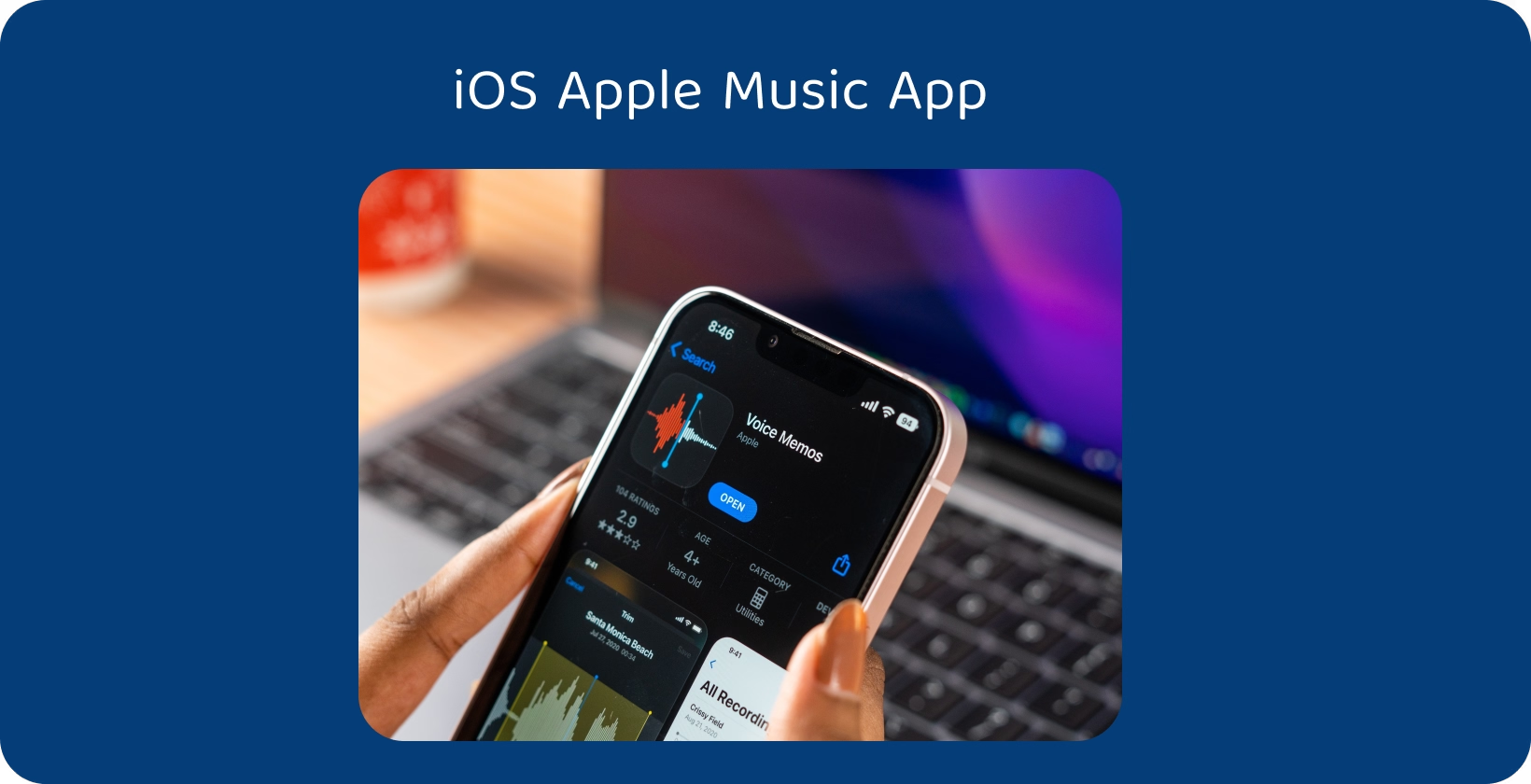
1 Naudojant iOS Apple Music App
Atidarykite programą "Voice Memos" iOS įrenginyje. Iš įrašytų atmintinių sąrašo pasirinkite balso atmintinę, kurią norite konvertuoti į MP3 formatą. Bakstelėkite bendrinimo mygtuką ekrano apačioje. Bendrinimo mygtukas paprastai yra rodyklė arba langelis su rodykle, nukreipta į viršų.
Bendrinimo parinktyse pasirinkite "Išsaugoti failuose". Įrašius į failus, balso atmintinė bus išsaugota kaip garso failas. Pasirinkite įrenginio vietą, kurioje norite išsaugoti failą. Spustelėkite "Išsaugoti", kad išsaugotumėte balso atmintinę. Garso failas bus su .M4A pratęsimas.
Eikite į "Apple Music" programą iOS įrenginyje. Eikite į biblioteką Apple Music programoje. Raskite išsaugotą balso atmintinės failą. Bakstelėkite balso atmintinę, kad ją pasirinktumėte. Bakstelėkite trijų taškų piktogramą ir pasirinkite "Sukurti AAC versiją". Tai konvertuos balso atmintinę į AAC failą.
Raskite AAC failą muzikos bibliotekoje. Pervardykite ir pakeiskite failo plėtinį, kad konvertuotumėte AAC versiją į MP3 failo formatą.
" Apple Music " programa siūlo prieinamumą, integraciją ir jokių papildomų mokesčių. iOS Apple Music App integruojamas su "Voice Memos" programa ir jį lengva valdyti. Apple vartotojai nemoka papildomų mokesčių už naudojimąsi programėle.
2 Naudojant nemokamą garso keitiklio mobiliąją programą
Eikite į Google Play Store Android arba Apple App Store iOS. Ieškokite nemokamos garso keitiklio programos mobiliesiems ir atsisiųskite ją. Paleiskite garso keitiklio programą. Raskite parinktį importuoti arba pridėti failus į programą.
Pasirinkite balso atmintinę, kad konvertuotumėte ją į MP3. Pasirinkite išvesties formatą kaip MP3 failo formatą. Sureguliuokite bitų spartą, mėginių ėmimo dažnį ar kitus garso kokybės parametrus, jei jie yra. Pradėkite konvertavimo procesą. Baigę konvertavimą, išsaugokite MP3 failą įrenginyje. Šiame kontekste Transkriptor mobilioji programa siūlo unikalų pranašumą, teikdama transkripcijos paslaugas tiesiai iš vartotojo mobiliojo įrenginio.
Balso atmintinių konvertavimas į MP3 naudojant nemokamą programą mobiliesiems turi privalumų. Tai apima kompiuterio poreikį, įvairius išvesties formatus ir perkeliamumą. Vartotojams nereikia prisijungti prie kompiuterio, kad užbaigtų konvertavimą. Garso keitiklio mobiliosios programos teikia įvairius formatus balso atmintinėms konvertuoti. Žmonės lengvai bendrina arba leidžia konvertuotus MP3 failus mobiliajame įrenginyje.
Trūkumai yra programų apribojimai ir priklausomybė nuo interneto. Nemokamos programos turi ribotas funkcijas arba naudotojų atliekamų konversijų skaičiaus apribojimus. Daugumai konversijos programų mobiliesiems reikalingas stabilus interneto ryšys.
3 Naudojant darbalaukio programinę įrangą Audio Converter
Eikite į oficialią darbalaukio garso konverterio programinės įrangos, tokios kaip Audacity arba Freemake Audio Convertersvetainę, svetainę . Atsisiųskite operacinės sistemos programinės įrangos diegimo programą. Įdiekite programinę įrangą vadovaudamiesi ekrane pateikiamomis instrukcijomis.
Paleiskite garso keitiklio programinę įrangą. Programinėje įrangoje raskite parinktį Importuoti arba pridėti failus. Raskite išvesties formato nustatymus ir pasirinkite MP3 failo formatą.
Išdėstykite pralaidumą, mėginių ėmimo dažnį ar kitus programinės įrangos kokybės parametrus. Pradėkite konversijos procesą spustelėdami mygtuką "Konvertuoti" arba "Pradėti". Programinė įranga konvertuos balso atmintinę į MP3. Atidarykite ir išsaugokite MP3 failą kompiuteryje, kai konvertavimas bus baigtas. Naudojant darbalaukio programinę įrangą garso konvertavimui, Transkriptor siūlo pažangų garso failų konvertavimo į skirtingus formatus sprendimą.
Privalumai naudojant darbalaukio programinės įrangos garso keitiklį balso atmintinėms konvertuoti į MP3 yra pažangus pritaikymas, aukštos kokybės konvertavimas ir priklausomybės nuo interneto nebuvimas. Darbalaukio programinė įranga siūlo daugybę garso nustatymų tinkinimo parinkčių.
Trūkumai yra kompiuterio reikalavimai, galimos išlaidos ir įrenginio saugykla. Vartotojams reikia veikiančio kompiuterio, kad galėtų naudoti darbalaukio programinę įrangą. Pažangi arba aukščiausios kokybės darbalaukio programinė įranga reikalauja papildomų išlaidų, o yra nemokamų darbalaukio programinės įrangos parinkčių. Darbalaukio programinė įranga užima daug vietos kompiuterio standžiojoje Drive.
4 Naudojant internetinį keitiklį
Raskite patikimą internetinį keitiklį ir atidarykite pasirinkto internetinio keitiklio svetainę. Raskite parinktį įkelti arba pasirinkti balso atmintinės failą. Spustelėkite mygtuką "Pasirinkti failą" arba "Pasirinkti". Eikite į balso atmintinės failo vietą kompiuteryje arba mobiliajame įrenginyje.
Pasirinkite "MP3" kaip norimą konversijos išvesties formatą. Jei reikia, koreguokite garso nustatymus.
Pradėkite konversijos procesą spustelėdami mygtuką "Konvertuoti" arba "Pradėti" svetainėje. Internetinis keitiklis apdoros balso atmintinę ir konvertuos ją į MP3. Konverteris pateiks konvertuoto MP3 failo atsisiuntimo nuorodą.
Spustelėkite saitą, kad atsisiųstumėte MP3 failą į kompiuterį arba įrenginį. Pasiekite ir leiskite MP3 failą įrenginyje įtaisytajame medijos leistuve arba bet kurioje kitoje garso leistuvo programoje.
Internetinio keitiklio naudojimo balso atmintinėms konvertuoti į MP3 privalumai yra platformos nepriklausomumas, jokių vietinės saugyklos reikalavimų ir daugybė galimybių. Internetiniai keitikliai veikia įvairiose operacinėse sistemose, tokiose kaip Windows, macOSir Linux. Vartotojams nereikia jaudintis dėl programinės įrangos ar failų išsaugojimo ar tvarkymo vietiniame įrenginyje, nes konvertavimo procesas vyksta debesyje. Internetinio keitiklio naudojimas suteikia daugybę parinkčių ir kiekviena iš jų siūlo įvairius išvesties formatus, garso kokybės nustatymus ir papildomas funkcijas.
Trūkumai yra priklausomybė nuo interneto, privatumo problemos ir skelbimai. Internetiniai keitikliai priklauso nuo stabilaus interneto ryšio. Lėtas arba nestabilus interneto ryšys sukelia pertrūkius. Nemokami internetiniai keitikliai palaikomi skelbimais, o konversijos proceso metu vartotojai susiduria su iššokančiaisiais skelbimais arba reklamjuostėmis.
Nors internetiniai keitikliai suteikia lankstų sprendimą balso atmintines konvertuoti į MP3, Transkriptor prideda dar vieną funkcionalumo sluoksnį tiems, kurie nori perrašyti savo garso failus į tekstą. Papildydama internetinius konvertavimo įrankius, Transkriptor siūlo pažangias transkripcijos paslaugas, kurios ištartus žodžius paverčia tiksliais rašytiniais formatais, todėl tai yra esminis įrankis profesionalams, kuriems reikia tiek garso konvertavimo, tiek teksto dokumentacijos
Kodėl garso failų formatai yra svarbūs?
Garso failų formatai yra svarbūs, nes suderinamumas, failo dydis, garso kokybė ir redagavimo aspektai skiriasi priklausomai nuo failų formatų. Skirtingi įrenginiai ir programinė įranga palaiko skirtingus garso formatus. Pasirinkus tinkamą failo formatą, padidėja garso failų suderinamumas .
Garso failų formatai labai skiriasi pagal failo dydį. Efektyvesnio formato pasirinkimas padeda vartotojams sutaupyti vietos savo įrenginiuose ir sumažina duomenų naudojimą.

Kas yra skirtingi garso failų formatai?
Toliau pateikiami skirtingi garso failų formatai.
- MP3 (MPEG-1 Audio Layer 3): MP3 yra vienas iš plačiausiai naudojamų garso formatų MP3 siūlo aukštą garso kokybę ir tinka muzikai, podcast'ams ir kitiems garso atkūrimams.
- WAV (Waveform Audio File Format): WAV failai yra nesuspausti failai ir siūlo aukštos kokybės garso įrašus WAV failai tinka profesionaliai garso gamybai.
- FLAC ("Free Lossless Audio Codec"): FLAC yra garso formatas be nuostolių ir išsaugo originalią garso kokybę be suspaudimo FLAC populiarus tarp audiofilų.
- ACC (išplėstinis garso kodavimas): AAC yra aukštos kokybės glaudinimo failo tipas Žmonės dažniausiai naudoja ACC Apple iTunes ir įrenginiuose ACC siūlo aukštos garso kokybės garsą.
- OGG (OGG Vorbis): OGG yra atvirojo kodo garso formatas OGG siūlo gerą suspaudimą ir garso kokybę Žmonės dažniausiai naudoja OGG srautiniam perdavimui.
- WMA (Windows Media Audio): WMA yra patentuotas garso formatas, kurį sukūrė Microsoft WMA siūlo gerą suspaudimą WMA suderinamas su Windowsįrenginiais ir programine įranga.
Nuostolingi formatai siūlo efektyvų glaudinimą. Garso kokybė skiriasi priklausomai nuo bitų spartos. MP3 failo formatas yra vienas iš nuostolingų formatų. Specializuoti formatai siūlo kintamą kokybę, priklausomai nuo pasirinkto formato.
Kaip konvertuoti balso atmintinę į MP3 naudojant iPhone?
Atlikite toliau nurodytus veiksmus, kad konvertuotumėte balso atmintinę į MP3 naudodami iPhone.
- Atidarykite "Voice Memos" programą Locate and open the Voice Memos app on your iPhone . Tai integruota programa, atpažįstama pagal raudonos bangos formos piktogramą.
- Įrašykite savo balso atmintinę Bakstelėkite raudoną įrašymo mygtuką ekrano apačioje, kad pradėtumėte įrašyti savo balso atmintinę Kalbėkite aiškiai į mikrofoną.
- Įrašykite įrašą Sustabdžius įrašymą, pasirodys raginimas išsaugoti atmintinę Bakstelėkite "Atlikta", tada įveskite įrašo pavadinimą ir išsaugokite jį.
- Balso atmintinės bendrinimas Raskite įrašą balso atmintinių sąraše Bakstelėkite jį, kad atidarytumėte, tada pasirinkite tris taškus arba mygtuką "Daugiau", kad pasiektumėte papildomas parinktis Šiame meniu pasirinkite "Bendrinti".
- Konversijai naudokite trečiosios šalies programą Naudotojams reikia trečiosios šalies programos iOS nes ji nepalaiko MP3 konversijos Yra keletas App Store.
- Konvertuoti ir įrašyti kaip MP3 Atidarykite trečiosios šalies programą ir importuokite bendrinamą balso atmintinę Vykdykite programos instrukcijas, kad konvertuotumėte failą į MP3 formatą.
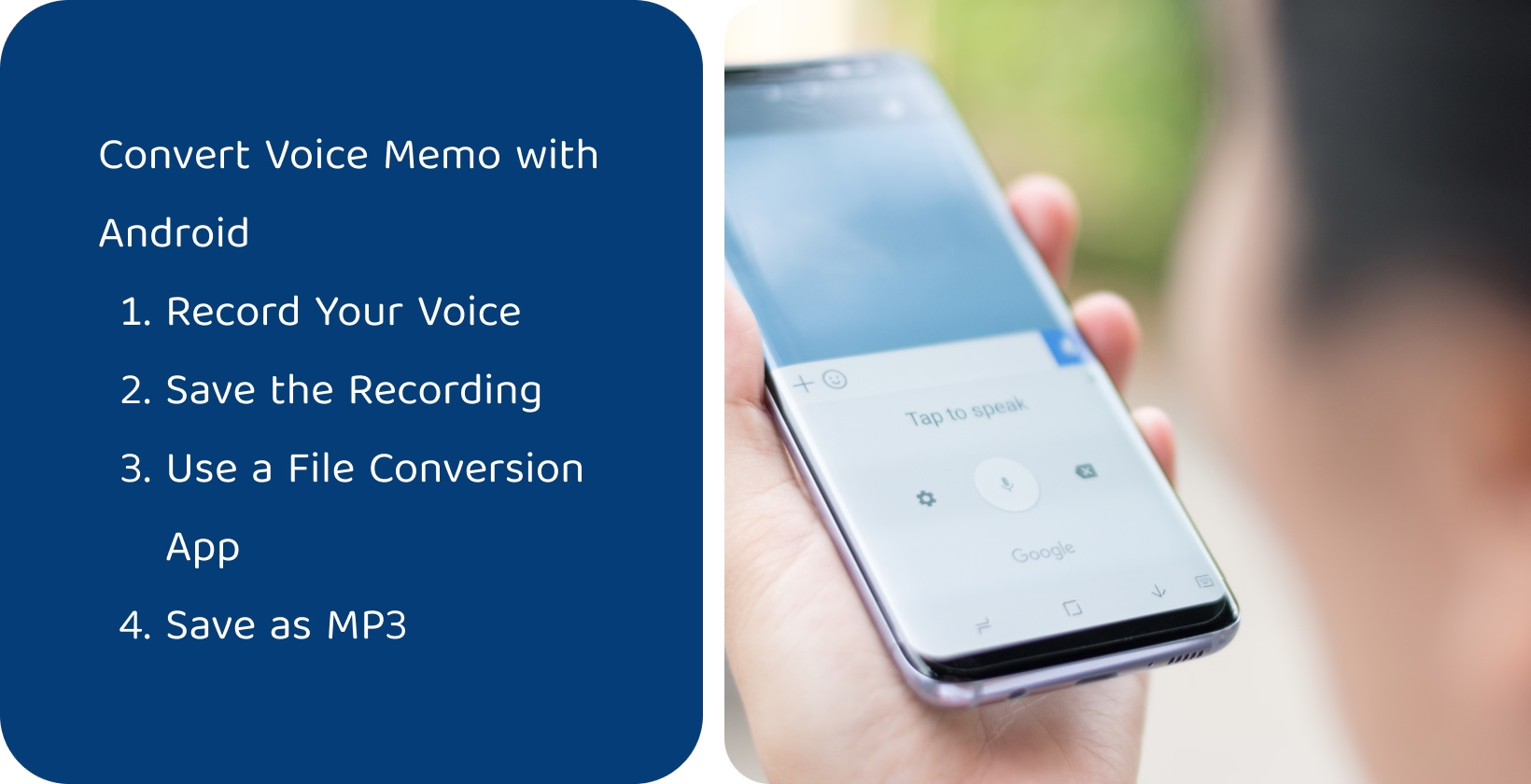
Kaip konvertuoti balso atmintinę į MP3 naudojant Android telefoną?
Atlikite toliau nurodytus veiksmus, kad konvertuotumėte balso atmintinę į MP3 naudodami Android telefoną.
- Atidarykite diktofono programą Raskite ir atidarykite numatytąją diktofono programą Android telefone.
- Įrašykite savo balso atmintinę Diktofono programoje bakstelėkite įrašymo mygtuką, kad pradėtumėte įrašyti balso atmintinę.
- Įrašykite įrašą Įveskite balso atmintinės pavadinimą ir išsaugokite jį.
- Raskite išsaugotą įrašą Eikite į programos įrašų sąrašą arba telefono failų tvarkyklę, kad rastumėte išsaugotą balso atmintinę.
- Naudokite failų konvertavimo programą Vartotojams reikia failų konvertavimo programos, kad galėtų ją konvertuoti į MP3 nes dauguma balso atmintinių išsaugomos tokiais formatais kaip WAV arba AMR Atsisiųskite patikimą garso keitiklio programą iš Google Play Store.
- Konvertuoti ir įrašyti kaip MP3 Atidarykite garso keitiklio programą ir importuokite balso atmintinės failą Pasirinkite MP3 kaip išvesties formatą ir pradėkite konvertavimą.
Kaip konvertuoti balso atmintinę į MP3 naudojant Windows?
Atlikite toliau nurodytus veiksmus, kad konvertuotumėte balso atmintinę į MP3 naudodami Windows.
- Balso atmintinės perkėlimas į kompiuterį Prijunkite įrenginį (iPhone arba Android) prie Windows kompiuterio naudodami USB kabelį Pasiekite įrenginio saugyklą ir raskite balso atmintinės failą Arba naudokite įrašymo funkciją Windows.
- Garso konvertavimo programinės įrangos atsisiuntimas Yra daug nemokamų parinkčių, tokių kaip Audacity, Freemake Audio Converterarba Formatų fabrikas Atsisiųskite ir įdiekite vieną iš šių programų.
- Atidarykite garso konvertavimo programinę įrangą Paleiskite įdiegtą garso konvertavimo programinę įrangą.
- Balso atmintinės failo importavimas Ieškokite parinkties "Importuoti", "Atidaryti" arba "Pridėti failą" ir garso keitiklyje pasirinkite balso atmintinės failą.
- Pasirinkite MP3 kaip išvesties formatą Ieškokite parinkties pasirinkti išvesties formatą Galimų formatų sąraše pasirinkite "MP3", pasirinkę MP3 kaip išvesties formatą.
- Konvertuokite ir išsaugokite failą Spustelėkite mygtuką "Konvertuoti", "Eksportuoti" arba "Išsaugoti" - tiksli formuluotė gali skirtis priklausomai nuo programinės įrangos- pasirinkę MP3 kaip išvesties formatą Išsaugokite naują MP3 failą kompiuteryje ir pradėkite konvertavimo procesą.
Kaip konvertuoti balso atmintinę į MP3 naudojant Mac?
Atlikite toliau nurodytus veiksmus, kad konvertuotumėte balso atmintinę į MP3 naudodami Mac.
- Atidarykite programą "Voice Memos" Raskite ir atidarykite programą "Voice Memos" savo Mac Taip pat galima naudoti įrašymo funkciją Mac.
- Pasirinkite balso atmintinę Spustelėkite balso atmintinę, kurią norite konvertuoti programoje "Voice Memos".
- Balso atmintinės eksportavimas Meniu juostoje spustelėkite "Failas", tada pasirinkite "Eksportuoti" pasirinkę atmintinę.
- Įrašykite failą pritaikytu neįgaliesiems formatu Pasirinkite vietą, kurioje norite išsaugoti failą, ir eksporto lange kaip formatą pasirinkite "AAC", kuris yra plačiai palaikomas formatas ir žingsnis link jo konvertavimo į MP3.
- Atidarykite failą garso keitiklyje Internete yra keletas nemokamų parinkčių, tokių kaip Audacity arba internetiniai keitiklio įrankiai Atsisiųskite ir atidarykite pasirinktą programinę įrangą, tada importuokite AAC failą.
- Konvertuoti ir įrašyti kaip MP3 Pasirinkite MP3 kaip išvesties formatą ir garso keitiklyje pasirinkite norimus kokybės nustatymus Tada pradėkite konvertavimo procesą.
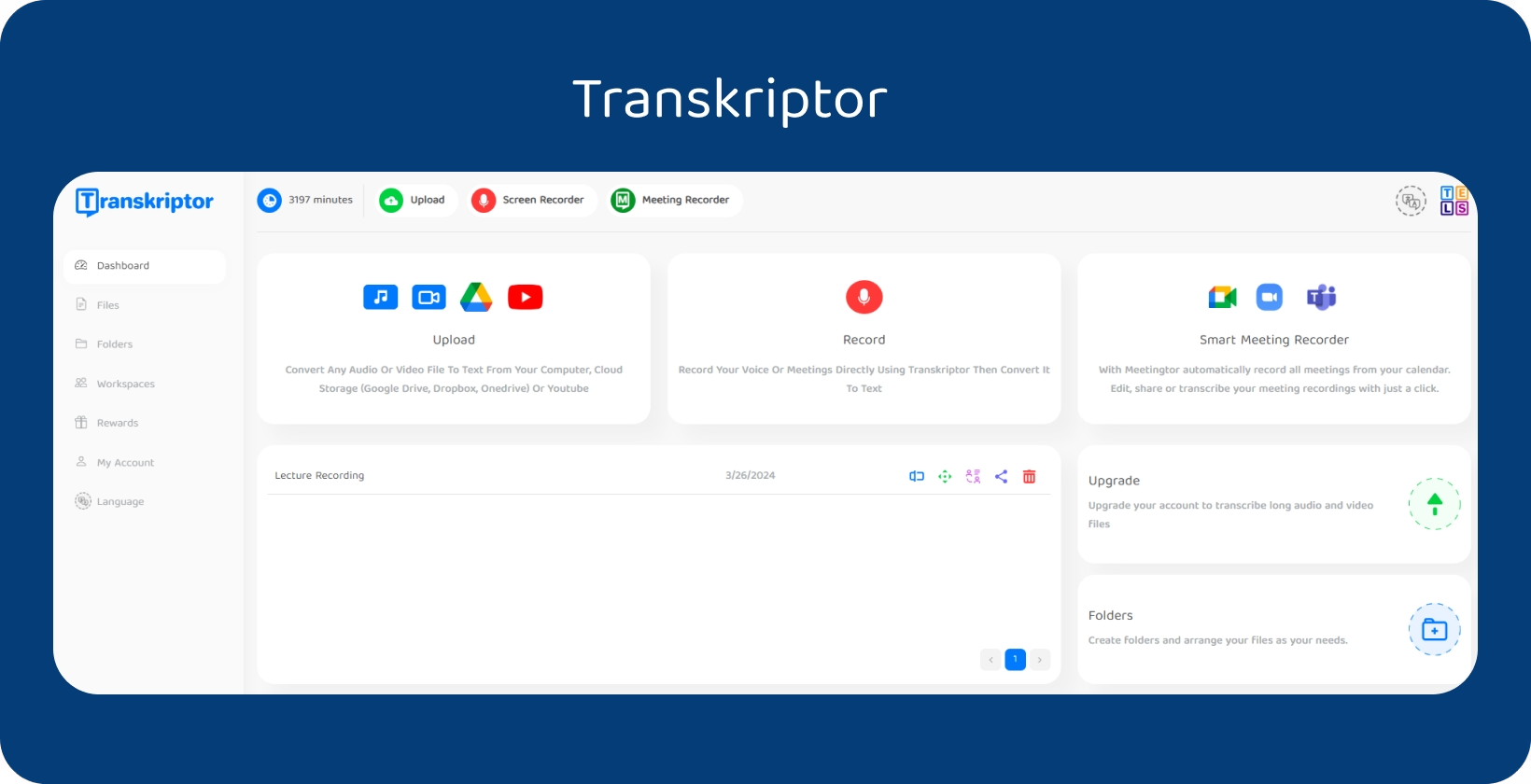
Balso atmintinių konvertavimas į tekstą naudojant Transkriptor
Balso atmintines paversti tekstu dar niekada nebuvo taip paprasta. Transkriptor patenkina vartotojų, kurie siekia panaudoti savo balso įrašus įvairiems tikslams, poreikius, pradedant dokumentacijos kūrimu ir baigiant dalijimusi įžvalgomis prieinamesniu formatu.
- 1 veiksmas: prisiregistruokite arba prisijunkite prie Transkriptor: Pradėkite nuo prieigos prie Transkriptor Jo patogi platforma leidžia greitai prisiregistruoti arba prisijungti, supaprastinant balso atmintinių konvertavimo procesą.
- 2 veiksmas: įkelkite savo balso atmintinę: įkelkite balso atmintinę, kurią ketinate transkribuoti Transkriptor suderinamumas su keliais garso formatais užtikrina be rūpesčių įkėlimo procesą, talpinant įrašus iš skirtingų įrenginių.
- 3 veiksmas: transkripcijos procesas: įkėlę garso failą, pradėkite transkripciją Transkriptor naudoja pažangiausias AI , kad pateiktų tikslius jūsų balso atmintinių teksto perdavimus, nepaprastai tiksliai užfiksuodamas jūsų įrašų esmę.
- 4 veiksmas: peržiūrėkite ir redaguokite: peržiūrėkite sugeneruotą transkripciją Transkriptor redagavimo sąsajoje Tai leidžia atlikti bet kokius būtinus pataisymus ar koregavimus, užtikrinant, kad tekstas tiksliai atspindi jūsų garso turinį.
- Žingsnis 5: Konvertuoti į MP3: Patobulinus transkripciją, Transkriptor palengvina redaguoto teksto konvertavimą atgal į MP3 formatą Ši funkcija ypač naudinga kuriant prieinamą garso turinį iš tekstinės informacijos.
Išbandykite dabar!


